
Flater yn 'e wurking fan netwurktsjinsten yn Windows 7 - it ferskynsel is net seldsum. Mei sokke malfunksjes is it ûnmooglik om apposjonaasjes as systeemkomponinten te begjinnen dy't dúdlik ôfhinklik binne fan 'e ynternetferbining of "LAN". Yn dit artikel sille wy analysearje wy hoe't wy de flater te eliminearjen ferbjustere mei it gebrek of ûnfermogen om it netwurk te begjinnen.
It oplossen fan 'e flater "Netwurk mist of net rint"
Dizze flater bart by it foarkommen by problemen yn sa'n komponint, lykas in "klant foar Microsoft NetWorks". Folgjende, op in ketting, mislearret in malfunksje net mei de wurkstasjon mei de namme "wurkstasjon" en tsjinsten ôfhinklik fan it. Oarsaken kinne oars wêze - fan in ienfâldige "whim" systeem nei in virale oanfal. D'r is in oare net-blykber faktor - it ûntbrekken fan it fereaske fernijingspakket.Metoade 1: Service fan konfiguraasje en opnij starte
It sil wêze oer de wurkstasjonsjinst en it SMB Network-protokol fan 'e earste ferzje. Guon netwurknoazen wegerje om te wurkjen mei in ferâldere protokol, sadat jo de tsjinst moatte konfigurearje op sa'n manier dat it mei SMB ferzje 2.0 wurke.
- Rinne in "kommando-rigel" út namme fan 'e behearder.
Lês mear: Rop "Kommando-rigel" yn Windows 7
- "Sprek" SERVICE, sadat it skeakelt nei it protokol fan 'e twadde ferzje fan it team
SC Config LanmanWourTStation ôfhinklik = BOWSER / MRXSMB20 / NSI
Nei it ynfieren, druk op de Enter-toets.

- Folgjende, wy útsette wy SMB 1.0 Folgjende rigel:
SC Config MrXsMb10 Start = fraach

- De wurkstasjonsjinst opnij starte troch twa kommando's yn beurt te foltôgjen:
Net stop lanmanworkstation.
Nett start lanmanworkstation.
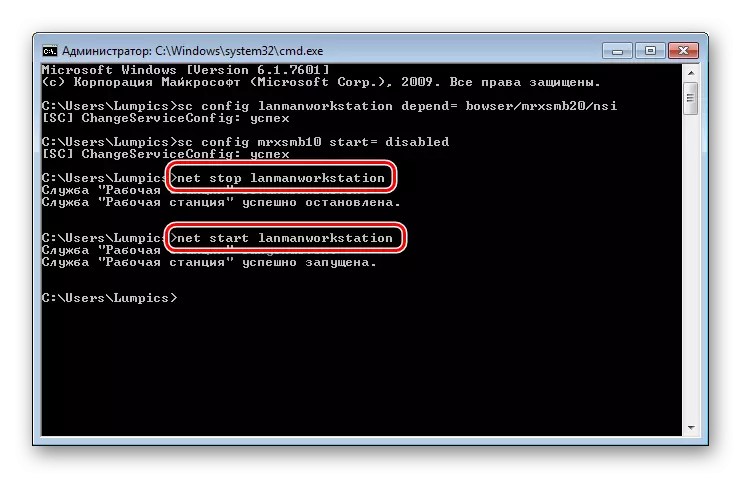
- Reboot.
As flaters foarkomme yn 'e útfiering fan' e boppesteande aksjes, moatte jo besykje it korrespondearjende systeemkomponint opnij te ynstallearjen.
Metoade 2: komponent opnij ynstallearje
"Klant foar Microsoft NetWorks" kinne jo ynteraksje mei netwurkboarnen en ien fan 'e wichtichste tsjinsten is. As it mislearret, sille d'r ûnferoarlik problemen wêze, ynklusyf de flater fan hjoed. De komponint opnij ynstallearje sil hjir helpe.
- Iepenje it "Control Panel" en gean nei it "netwurk- en dielde tagongskontrôle sintrum" applet.
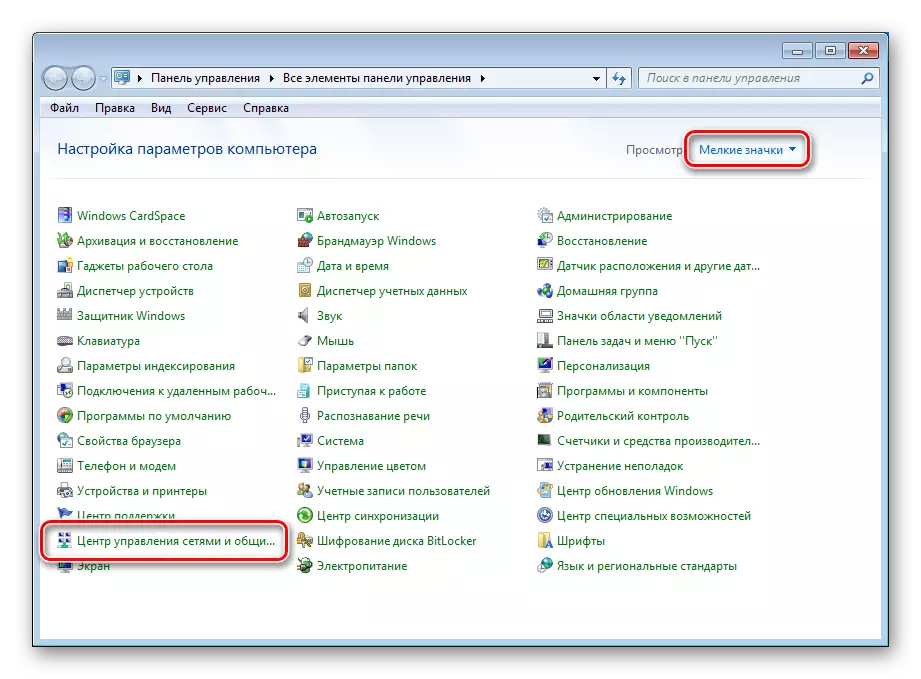
- Wy folgje de keppeling fan "Adapter-adapter.
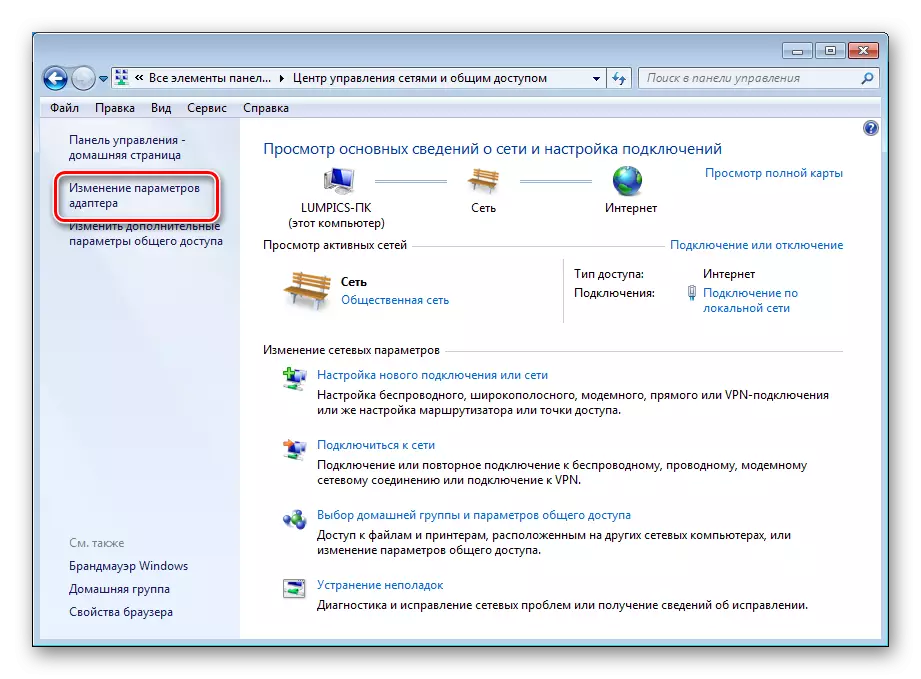
- Druk op de PCM nei it apparaat wêrtroch is ferbûn, en iepenje syn eigenskippen.
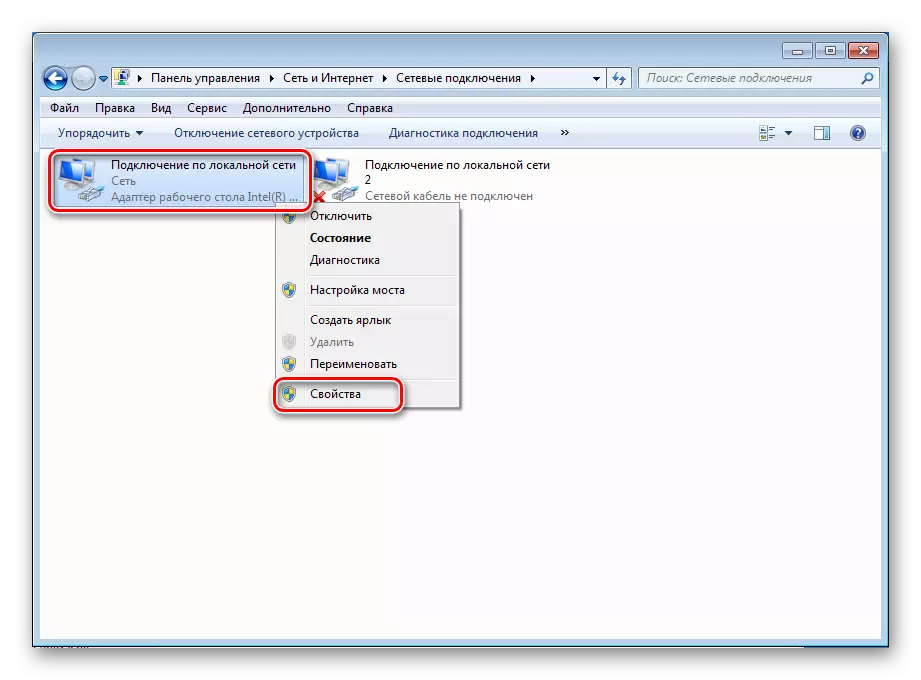
- Wy tawize yn 'e list "Klant foar Microsoft Networks" en wiskje it.
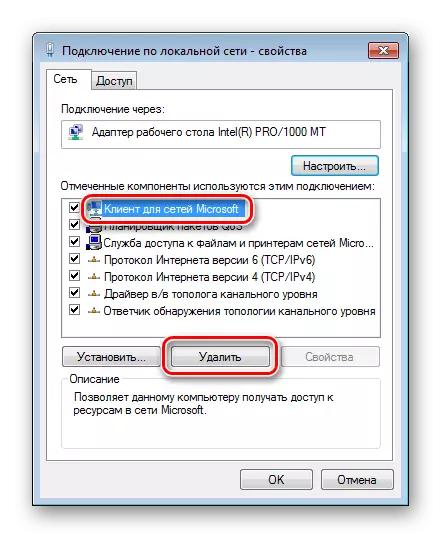
- Windows sil om befêstiging freegje. Klikje op "Ja."

- PC opnij starte.

- Folgjende, gean nei de eigenskippen fan 'e adapter en druk op de ynstallaasje knop.

- Selektearje de posysje "kliïnt" selektearje "en klikje op" Tafoegje ".

- Selektearje it artikel (as jo de komponinten hân ynstalleare, dan sil it de iennichste wêze) "Klient foar Microsoft NetWorks" en klikje op OK.
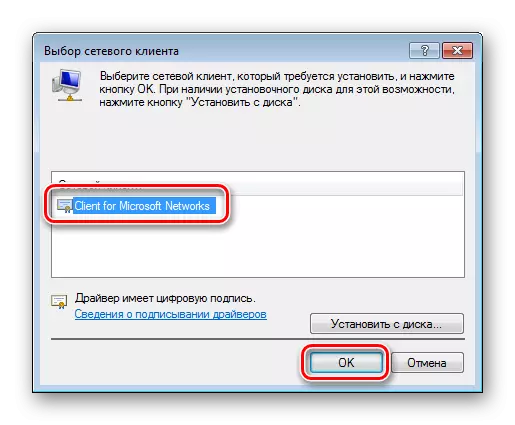
- Klear, komponint opnij ynstalleare. Foar loyaliteit opnij starte de auto.
Metoade 3: De fernijing ynstallearje
As de hjirboppe hjirboppe net wurkje, is it mooglik op jo kompjûter is d'r gjin update KB958644. It is in "patch" om penetraasje yn systeem te foarkommen fan bepaalde kweade programma's.
- Wy geane nei de pagina fan it pakket Laden op 'e offisjele Microsoft-webside yn oerienstimming mei de bitgrutte fan it systeem.
Downloadside foar X86
Downloadside foar X64
- Klikje op de knop "Download".
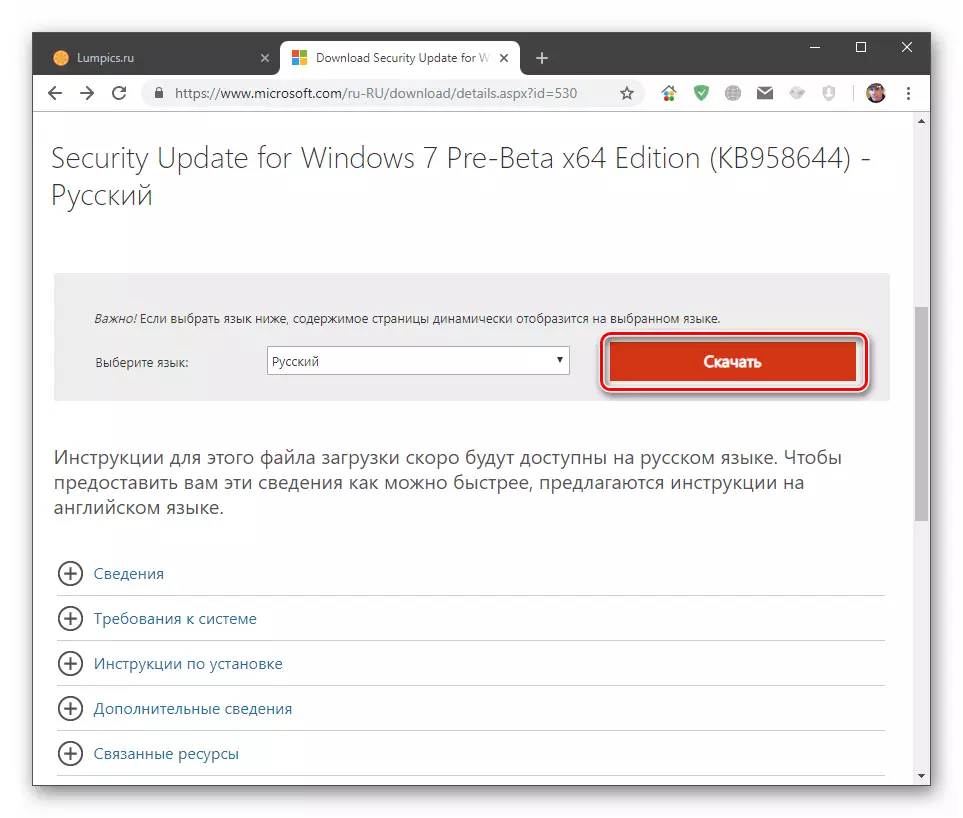
- Wy krije it bestân mei de namme "Windows6.1-KB958644-X86.msu" of "Windows6.1-KB958644-X64.MSU".
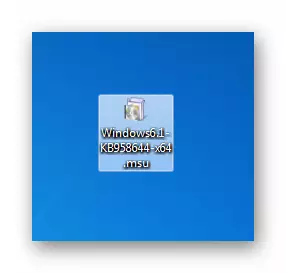
Wy rinne it op 'e gewoane manier (dûbele klik) en wachtsje oant it ein fan' e ynstallaasje, wêrnei't jo de masine opnij starte en besykje de stappen te werheljen om de tsjinst yn te stellen en it netwurkkomponinten opnij yn te stellen.
Metoade 4: Systeemherstel
De essinsje fan dizze metoade is om werom te roppen wannear of nei't jo aksjesproblemen begon, en it systeem opnij begon en werstelle mei help fan tagonklike ark.
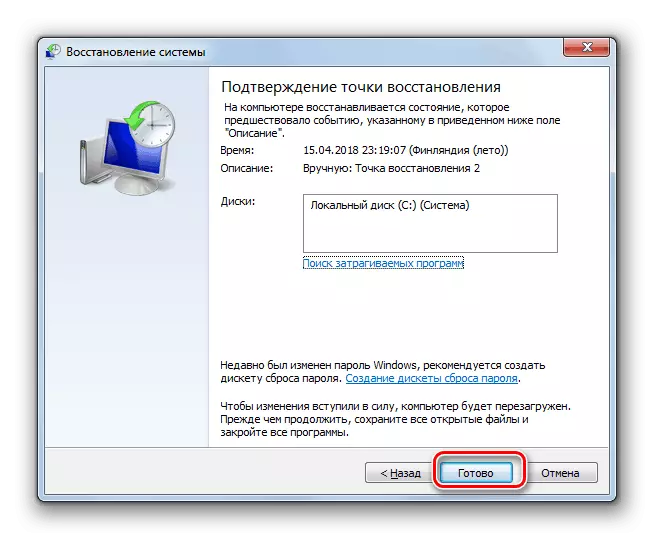
Lês mear: hoe Windows 7 te herstellen
Metoade 5: Skeakelje firusynfeksje
It feit dat flaters foarkomme tidens de operaasje, kin d'r kwea-aardich programma's wêze. Foaral gefaarlik dejingen dy't ynteraksje mei it netwurk. Se binne yn steat om wichtige gegevens te ynterceptearjen as gewoan "Konfiguraasje, feroarjende ynstellings of ferwiderjende bestannen te feroarjen. As it probleemoplossing is, is it nedich om de 'pests "fuortendaliks te scannen en te ferwiderjen. "Behanneling" kin ûnôfhinklik wurde útfierd, mar it is better om fergees help te sykjen foar spesjale siden.
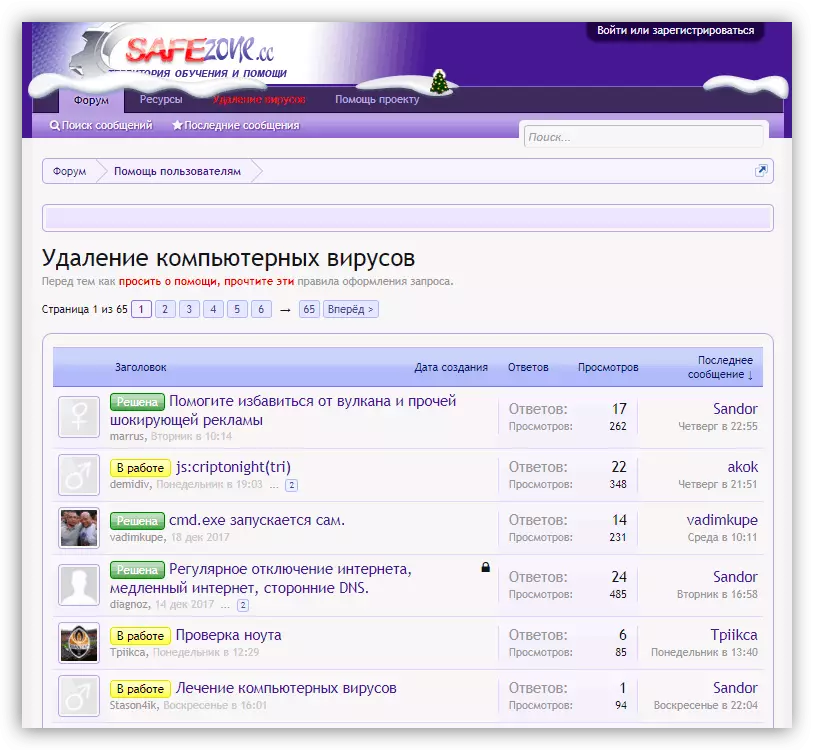
Lês mear: Fjochtsje kompjûterfirussen
Sa't jo kinne sjen, oplossingen foar it probleem fan it eliminearjen fan 'e oarsaken fan' e flater "netwurk ûntbrekt of net lansearre" yn 't algemien, heul ienfâldich. Wier, as wy prate oer in virale oanfal, kin de situaasje heul serieus wêze. De ferwidering fan kweade programma's sille net liede ta it winske resultaat, as se al wichtige feroarings hawwe makke yn 'e systeembestannen. Yn dit gefal is it wierskynliker, wierskynlik Windows opnij ynstallearje.
